Spécification d'une zone non éditable
En spécifiant une zone non éditable dans un document, vous pouvez y fixer des objets ou les supprimer et réduire les marges. Vous n'êtes pas obligé de définir une telle zone.
Si le document comporte des en-têtes/des pieds de page, la mise en place de zones non modifiables facilite la réduction des marges.
Le Mode Définir la zone non éditable de Desktop Editor permet de définir des zones à ne pas modifier.
|
REMARQUE
|
|
Les zones non éditables ne peuvent pas être définies par page, mais par document.
La définition des zones non éditables ne peut être annulée ou reproduite.
Si un objet ne se trouve que partiellement dans une zone non éditable, cet objet n'est pas considéré comme étant inclus dans cette zone.
Si la zone non éditable contient uniquement un numéro de page, il se peut que cette fonction ne puisse pas identifier correctement la zone comme étant une zone non éditable.
Dans les cas suivants, cette fonction peut identifier différemment deux zones non éditables similaires.
Quand la taille des pages diffère
Quand le nombre d'objets image diffère
Quand le nombre d'objets texte diffère de plus de 3
Quand un objet texte n'est pas inclus (et qu'un objet texte se trouvait dans la zone non éditable lorsque l'objet a été défini)
Quand la fonction n'a pas déterminé que la partie supérieure ou inférieure de la zone est une partie non éditable
Même si une zone est définie comme une zone non éditable, lorsque cette zone ne contient aucun objet, le paramètre est automatiquement défini sur [Ne pas spécifier de zone].
S'il n'y a aucun objet dans le 1/4 supérieur ou inférieur de la page, la zone non éditable ne peut pas être sélectionnée.
|
Paramètres de la zone non éditable
Cette section décrit les paramètres de la zone non éditable.
|
IMPORTANT
|
|
Si un objet ne se trouve que partiellement dans une zone non éditable, cet objet est traité de la façon suivante.
[Supprimer la zone spécifiée] est spécifié pour une zone non éditable : l'objet est supprimé
[Fixer la zone spécifiée] est spécifié pour une zone non éditable : l'objet est fixe
|
Lors de la suppression d'une zone
En configurant la zone non éditable sur [Supprimer la zone spécifiée], les objets inclus dans la zone sont supprimés et les marges réduites.
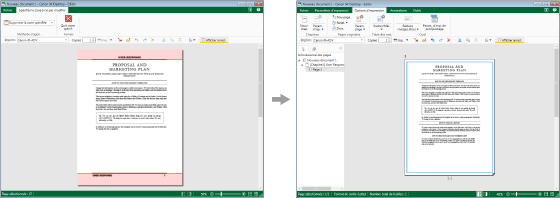
Lors de la fixation d'une zone
En configurant la zone non éditable sur [Fixer la zone spécifiée], les objets inclus dans la zone sont fixés. En cas de réduction des marges, seuls les objets à l'extérieur de la zone spécifiée sont concernés par cette réduction.
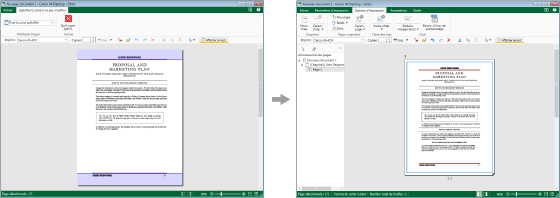
Lorsqu'aucune zone n'est spécifiée
En configurant la zone non éditable sur [Ne pas spécifier de zone], tous les objets inclus dans la zone dont les marges doivent être réduites sont concernés par la réduction des marges.
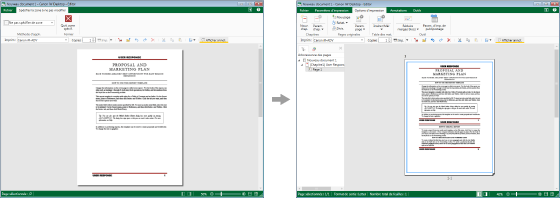
Flux des paramètres
Cette section décrit le flux des paramètres de la zone non éditable.
|
REMARQUE
|
|
Pour plus d'informations sur la transition des écrans de Desktop Editor, consulter la rubrique suivante.
|
1.
Sélectionner [Réduire marges blocs] dans le ruban > ▼ > [Spécifier la zone à ne pas modifier].
Ou cliquer sur [Spéc. zone ne pas modif.] dans le ruban.

Le Mode Définir la zone non éditable démarre et l'onglet [Spécifier la zone à ne pas modifier] s'affiche dans le ruban.
|
REMARQUE
|
|
Si les commandes ne sont pas visibles dans le ruban du Desktop Editor, consulter les sections suivantes pour les afficher.
Cette opération peut également être effectuée à l'aide des boutons d'outils. Si les boutons d'outils ne sont pas affichés dans la barre d'outils de Desktop Editor, consulter la section suivante pour les afficher.
Si une zone non éditable a déjà été définie, un message de confirmation s'affiche.
Lorsque l'on clique sur [Oui], le Mode Définir la zone non éditable démarre.
Lorsque l'on clique sur [Non], le Mode Définir la zone non éditable ne démarre pas.
Lorsque le Mode Définir la zone non éditable est activé, les onglets autres que [Spécifier la zone à ne pas modifier] ne s'affichent pas dans le ruban.
|
2.
Cliquer sur [Supprimer la zone spécifiée] dans le ruban et sélectionner la méthode d'application de la zone spécifiée.
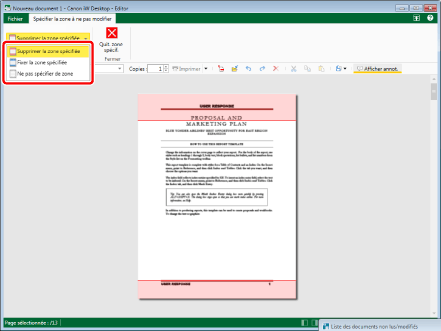
|
[Supprimer la zone spécifiée]
|
Lors de la réduction des marges, celles-ci sont réduites après la suppression de cette zone spécifiée.
La zone spécifiée est surlignée en rouge clair.
|
|
[Fixer la zone spécifiée]
|
Lors de la réduction des marges, celles-ci sont réduites tout en conservant cette zone spécifiée.
La zone spécifiée est surlignée en bleu clair.
|
|
[Ne pas spécifier de zone]
|
N'indique pas une zone non éditable.
Rien n'est surligné.
|
|
REMARQUE
|
|
Les marges des pages suivantes ne sont pas réduites. En conséquence, les zones qui se trouvent dans la zone non éditable spécifiée ne sont pas supprimées lors de la sélection de [Supprimer la zone spécifiée]. Dans ce cas, supprimer manuellement les objets à supprimer.
Pages contenant des annotations
Pages contenant des cachets numériques
Pages de table des matières créées avec Desktop Editor
Pages contenant des champs de Publipostage
Pour plus d'informations sur la suppression des objets, consulter la section suivante :
|
3.
Faire glisser la zone surlignée afin de modifier la zone non éditable.
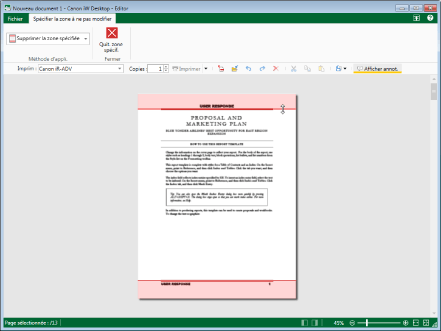
|
REMARQUE
|
|
Vous ne pouvez pas modifier la zone non éditable de manière à ce qu'elle dépasse le 1/4 supérieur ou inférieur de la page.
|
4.
Cliquer sur [Quit. zone spécif.] dans le ruban.
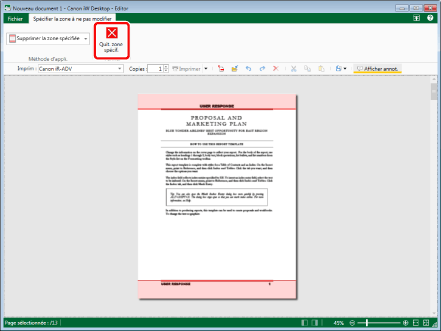
Un message de confirmation s'affiche.
5.
Cliquez sur [Oui].
Les zones non éditables sont définies.
L'onglet [Spécifier la zone à ne pas modifier] est fermé et l'utilisateur quitte le Mode Définir la zone non éditable.
|
REMARQUE
|
|
Lorsque les pages affichées contiennent des objets qui se trouvent aussi dans une zone non éditable, cette dernière s'affiche en gris.
Les pages dont la zone non éditable contient des objets très différents ne sont pas traitées comme une zone non éditable.
|